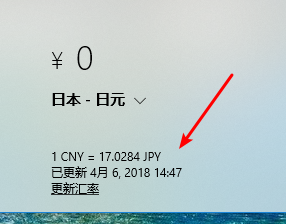1、首先我们需要点击左下角的图标,进入功能列表寻找计算机应用,根据拼音如下图所示找到J开头的计算器,点击打开计算器
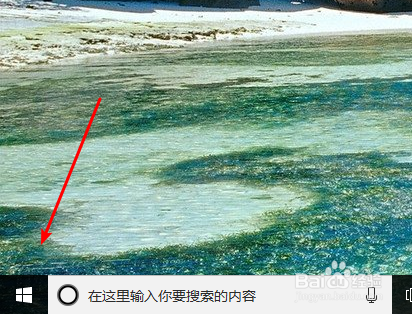
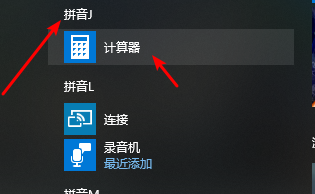
2、进入计算器应用默认是标准型,我们可以如图所示点击左上角的设置,进入后选择货币一项,点击进入
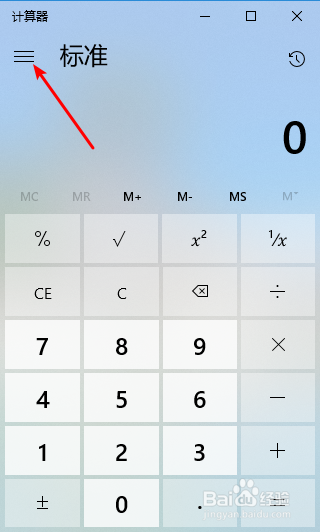
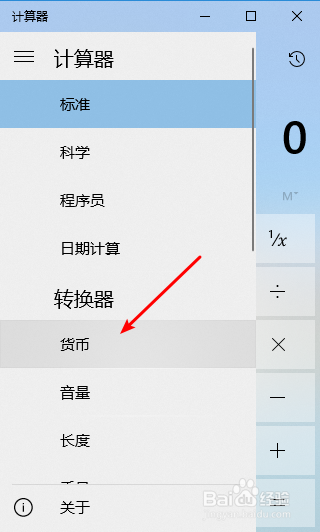
3、进入后如图所示,我们可以鼠标点击拉伸右侧边缘,将软件界面的宽度修改的更宽,方便输入数据和方便查看兑换结果
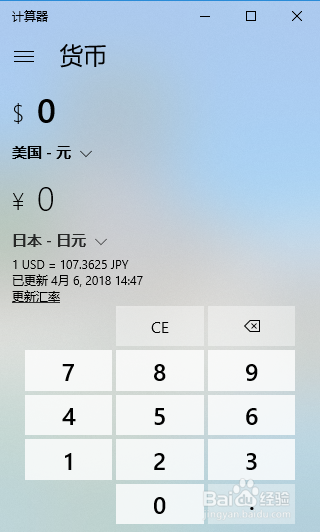
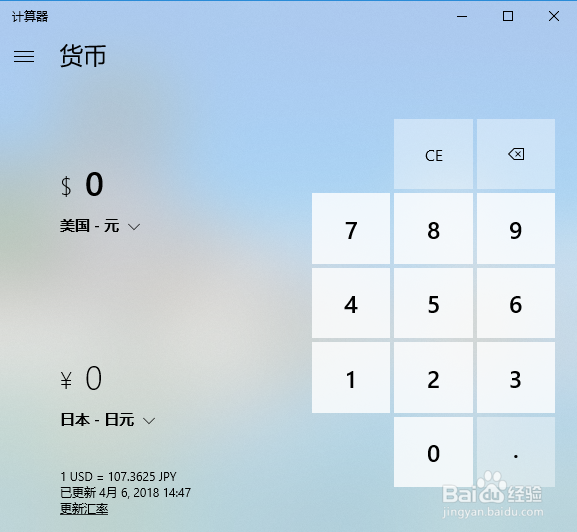
4、上下两个货币名称都可以点击选择,点击后可以在下拉列表中选择所需国家货币的名称,如图所示,
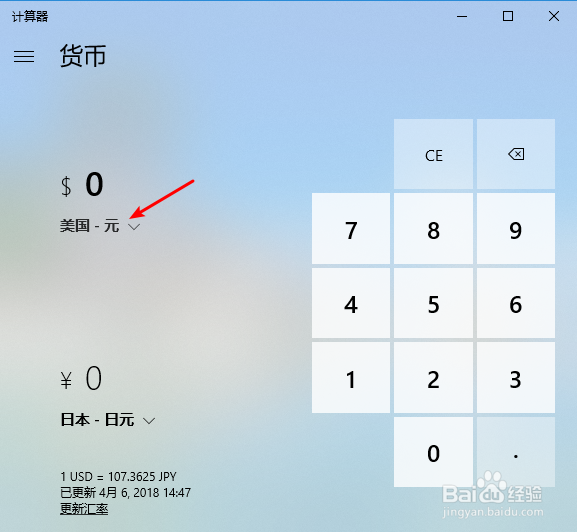
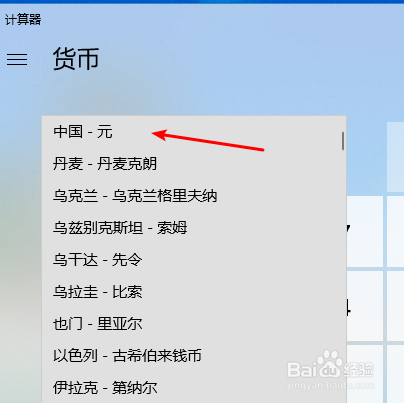
5、左侧货币上方的数字是可以点击选择的,一次只能选择一个,选择了数字会加粗加黑,有点不太明显,但是可以看到变化,然后键盘输入或者鼠标点击右侧数字,相应的另外一种货币的兑换值就会即时计算出来

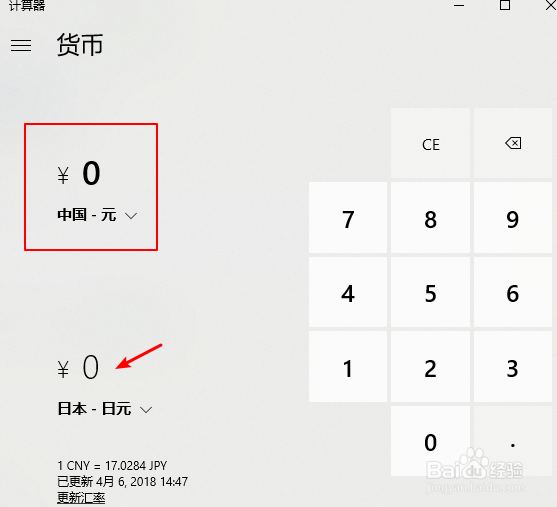
6、软件是采用联网,获取最新的汇率值,很准确,非常好用,推荐大家试着用用,效果不错